vruće

AnyRec Screen Recorder
Najbolji softver za video snimanje i snimanje zaslona.
Sigurno preuzimanje
Top 13 popularnih softvera za snimanje videa koji ne smijete propustiti!
Snimanje zaslona sada je popularna i jednostavna metoda za lakše spremanje vaših uspomena, informacija, video tutoriala, videopoziva i akademskih sesija. Štoviše, softver za snimanje videa sada je jednostavan za korištenje i omogućuje vam snimanje gotovo svake aktivnosti na vašem računalu.
Popis vodiča
Vrhunski softver za snimanje videa na Windowsu/Mac-u koji biste trebali znati Top 12 najboljih softvera za snimanje videa na Windows/Mac/Linuxu Često postavljana pitanja o najboljem softveru za snimanje videaVrhunski softver za snimanje videa na Windows/Mac sustavu koji biste trebali znati
Tražite li besplatni softver za snimanje videozapisa koji vam omogućuje snimanje cijelog zaslona računala, jednog prozora ili određenog područja u stvarnom vremenu? AnyRec Screen Recorder savršen je za vas! Ovaj besplatni snimač video zaslona nudi više od samo nekoliko mogućnosti; također vam omogućuje da radite stvari poput snimanja zaslona i snimanja zvuka i igranja. Štoviše, omogućuje vam snimanje zaslona bez ostavljanja vodenog žiga. Dakle, instalirajte ovaj moćni softver za snimanje videozapisa sada i doživite snimanje bez muke.

Tri načina za jednostavno snimanje videa, zvuka ili igre.
Snimajte preko cijelog zaslona, prozora, fiksne regije ili prilagođenog zaslona.
Snimite zaslon, zvuk sustava i svoj glas u isto vrijeme.
Prilagodite brzinu kadrova videa, razlučivost i format s visokom kvalitetom.
100% Sigurno
100% Sigurno
Koraci koje treba slijediti:
Korak 1.Za početak preuzmite i instalirajte AnyRec Screen Recorder na vašem Windows ili Mac uređaju. Zatim otvorite aplikaciju i kliknite gumb "Video Recorder".

Korak 2.Nakon toga možete odabrati snimanje cijelog zaslona klikom na gumb "Cijeli" ili možete kliknuti gumb "Prilagođeno" za prilagođavanje veličine zaslona. Zatim, ako želite snimiti svoju web kameru, kliknite gumb "Web kamera". Štoviše, ako želite snimiti zvuk, kliknite gumb "System Sound" i gumb "Microphone". Sada kliknite gumb "REC" za početak snimanja zaslona.

3. korakNajbolji softver za snimanje videa sada snima vaš zaslon. Kada završite, kliknite gumb "Zaustavi". Konačno, prvo možete pregledati snimljeni video. Nakon što ste zadovoljni rezultatom, kliknite gumb "Spremi".

Top 12 najboljih softvera za snimanje videa na Windows/Mac/Linuxu
Osim ultimativnog softvera za video snimanje koji je dat gore, možete također razmotriti korištenje sljedećih 12 snimača zaslona u nastavku.
1. CamStudio (Windows)
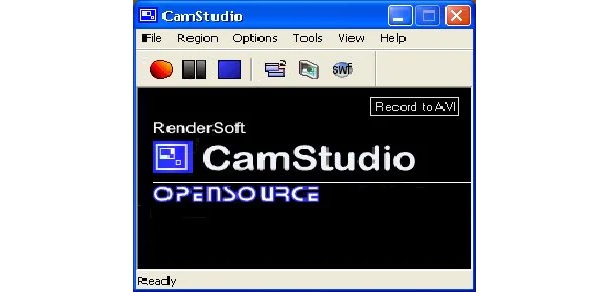
CamStudio je besplatni program za snimanje videozapisa koji vam omogućuje snimanje zaslona i spremanje u AVI formatu. Ovaj program ima mnogo korisnih značajki koje će vam olakšati život. Dolazi s nizom korisnih mogućnosti, uključujući snimanje zaslona visoke razlučivosti, kompresiju videa i još mnogo toga.
- Pros
- Dostupan je za besplatno preuzimanje sa službene web stranice.
- Nevjerojatno jednostavan za korištenje za svakoga.
- Protiv
- CamStudio ima vrlo ograničene značajke uređivanja.
2. Snimač zaslona sladoleda (Windows)
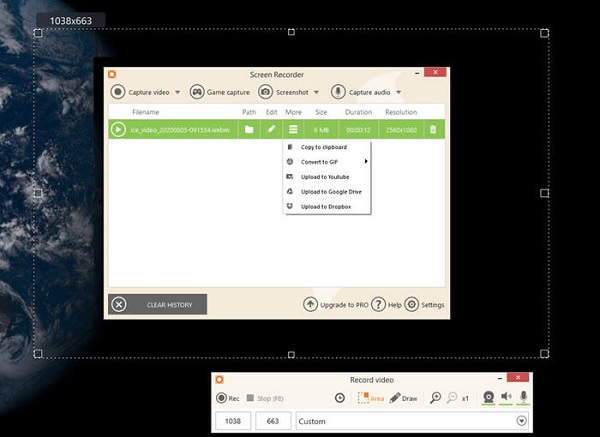
Sladoled Screen Recorder je besplatni softver za snimanje videa s raznim značajkama koje odgovaraju potrebama većine korisnika. Osim standardnih značajki snimanja, moć softvera leži u njegovim alatima, koji uključuju odabir kvalitete izlaza i odabir snimanja dijela zaslona ili cijelog zaslona. Štoviše, također možete koristiti Dropbox, Google Drive i druge usluge za dijeljenje.
- Pros
- Mogućnost snimanja ekrana, kao i web kamere.
- Videozapisima se može dodati tekst, strelice, dijeljenja i još mnogo toga.
- Protiv
- Obrezivanje videa jedino je što možete učiniti.
- Vaš će videozapis imati vodeni žig.
3. Besplatna kamera (Windows)

Free Cam (od iSpring) je besplatni softver za snimanje videa za Windows koji je jednostavan i jednostavan za korištenje. Korisnici koji žele napraviti profesionalna video predavanja, webinare i e-learning prezentacije trebali bi ga koristiti. Sadrži kratak skup mogućnosti koje će korisnici trebati za jednostavno, ali profesionalno snimanje videa. Nadalje, korisnici mogu odabrati određeno područje snimanja na svom zaslonu, snimiti zvuk sustava i korisnikov glas, istaknuti miša te isjeckati i uređivati filmove uz Free Cam.
- Pros
- U ovom alatu postoji značajka smanjenja buke.
- Omogućuje korisnicima snimanje videozapisa bez vodenog žiga ili vremenskog ograničenja
- Protiv
- Rezolucija je ograničena na 720p.
- Snimanje web kamerom nije podržano.
4. OBS Studio (Windows/Mac/Linux)
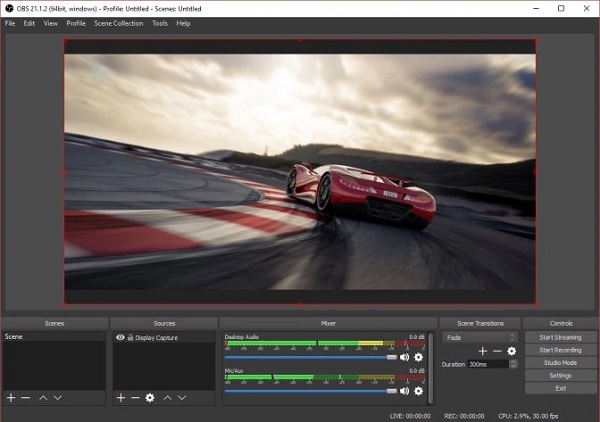
OBS Studio je program otvorenog koda za snimanje i uređivanje videa koji je dizajniran za emitiranje uživo. Program je dizajniran za igrače koji uživaju u streaming igrama i korištenje web kamere. Može snimiti ili emitirati video iz različitih izvora, kao što su pojedinačni prozori, prozori preglednika i vaša web kamera. Štoviše, ovaj softver također može snimiti video i audio u stvarnom vremenu iz mnogih izvora.
- Pros
- Streaming optimizacija igara s podrškom za mainstreaming platforme.
- Dostupni su brojni izvori snimanja.
- Protiv
- Ova aplikacija može biti zbunjujuća za početnike.
- Za prijenos uživo trebat će vam vrhunski sustav.
5. SimpleScreenRecorder (Linux)
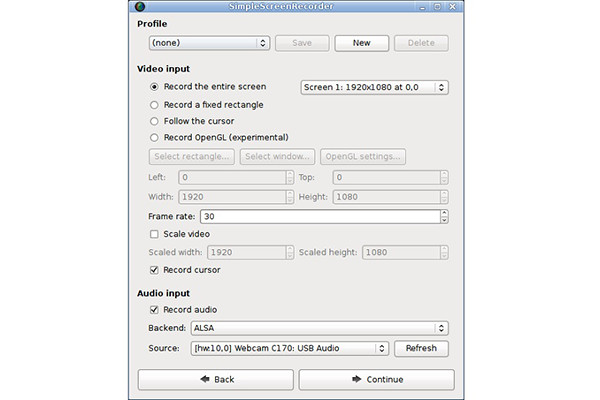
SimpleScreenRecorder je Linux softver za snimanje videa koji je dostupan besplatno. Ima osnovne značajke bilo kojeg snimača zaslona, kao što je snimanje cijelog zaslona ili odabir njegovih dijelova za snimanje. Program je jednostavan za korištenje, sa zadanim postavkama koje će odgovarati većini korisnika. Osim toga, SimpleScreenRecorder im omogućuje izvoz podataka u različitim formatima.
- Pros
- OpenGL snimanje za video igre.
- Korisničko sučelje općenito je jednostavno za razumijevanje.
- Protiv
- Nije moguće snimiti snimke kamere ili snimiti snimke zaslona.
6. TinyTake (Linux)
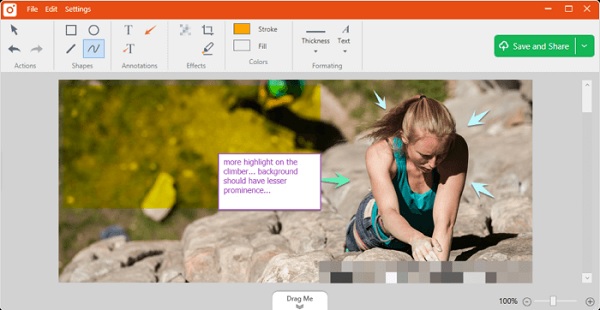
TinyTake je koristan Linux snimač zaslona iz MangoAppsa koji vam omogućuje snimanje slika i filmova sa zaslona, dodavanje komentara i dijeljenje s drugima. Štoviše, to je softver za snimanje videozapisa s ugrađenom galerijom u oblaku za spremanje i dijeljenje videozapisa na Windows i Mac.
- Pros
- Video player podržava mobilne uređaje.
- Omogućuje skupno dijeljenje datoteka.
- Protiv
- Mogućnosti uređivanja su ograničene.
7. QuickTime (Mac)
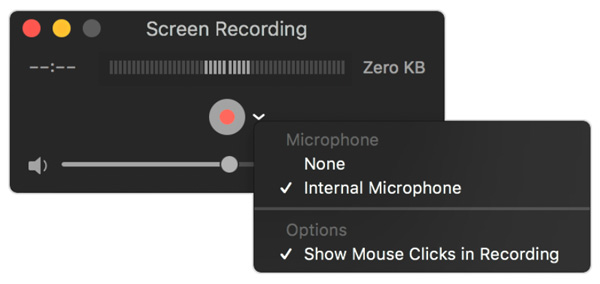
QuickTime media player također je besplatni softver za snimanje videozapisa koji vam može pomoći. Ovaj softver ima jednostavno korisničko sučelje koje početnicima omogućuje brzo snimanje što god žele. Osim toga, korisnici mogu snimati svoju kameru, zaslon iPhonea i zvuk sa svog računala ili mikrofona. Kada je u pitanju funkcionalnost, QuickTime je bez sumnje najbolji besplatni softver za Mac.
- Pros
- Ima osnovne mogućnosti uređivanja, uključujući obrezivanje, dijeljenje, rezanje i preokretanje.
- Izvezite snimke u različite formate, uključujući WMV, AVI, MKV i još mnogo toga.
- Protiv
- Nije moguće snimiti unutarnji zvuk iz sustava.
8. recordMyDesktop (Linux)
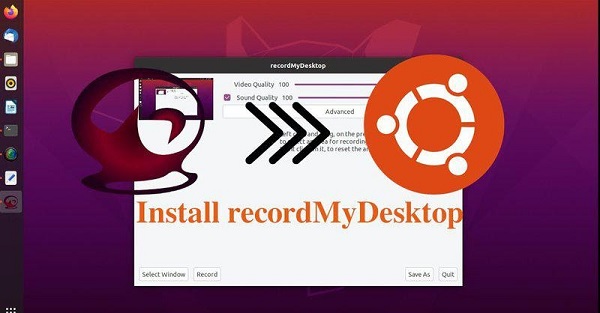
Za Linux, recordMyDesktop je besplatan softver za snimanje videa otvorenog koda. Omogućuje vam snimanje cijelog zaslona, određene regije ili jednog prozora. Sučelje je jednostavno za korištenje, sa samo nekoliko opcija, kao što je smanjenje veličine datoteke promjenom kvalitete videa i zvuka. recordMyDesktop omogućuje neograničeno snimanje videa bez upotrebe vodenih žigova. Međutim, korisnici ne mogu ni na koji način uređivati ili izrezati video.
- Pros
- Snimite cijeli zaslon, pojedinačne prozore ili određenu regiju.
- Nema vodenih žigova, a slike su besplatne za korištenje.
- Protiv
- Nema dostupnih alata za uređivanje; snimka se ne može izrezati ili promijeniti.
- Pohranjuje samo datoteke u formatu OGV.
9. Camtasia (Windows/Mac)
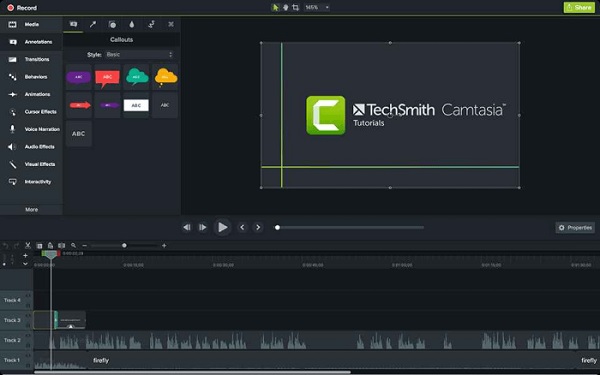
Camtasia je jedan od poznatih softvera za snimanje videa i programa za uređivanje na današnjem tržištu. Dolazi s temama i unaprijed postavljenima za pomoć pri uređivanju videa. Korisnici također mogu koristiti značajke softvera za izradu kvizova i interaktivnih filmova, idealno za online predavanja i video tečajeve. Štoviše, možete napraviti jednostavne prilagodbe videu, kao što je njegovo smanjenje, dodavanje zvuka i dodavanje teksta, između ostalog. Korisnici mogu izvesti filmove u različitim formatima datoteka ili ih izravno objaviti na vašoj web stranici.
- Pros
- Ima zvučni efekt i glazbenu kolekciju koja je besplatna.
- Ima ugrađenu web kameru.
- Protiv
- Jedan od najskupljih snimača ekrana na tržištu.
10. Traka s igrama sustava Windows 10/11 (Windows)
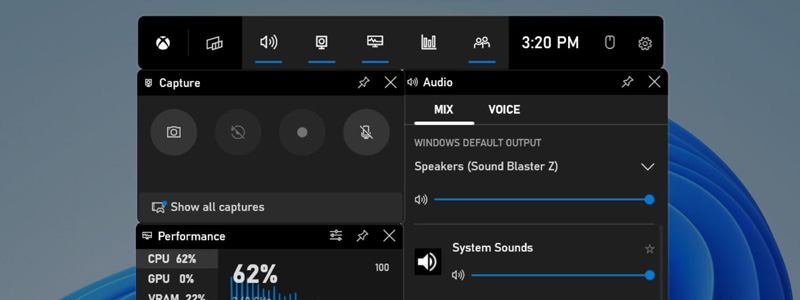
Windows Game Bar ugrađena je značajka u sustavu Windows 10 koja vam omogućuje snimanje snimki zaslona i videoisječaka dok igrate igre ili koristite druge aplikacije. Prvenstveno je dizajniran za igrače, ali se može koristiti i u druge svrhe. Dakle, ako vam je potrebna naprednija funkcionalnost ili želite snimati snimke iz aplikacija koje rade u pozadini, ovo nije najbolji izbor.
- Pros
- Podržava više formata datoteka, uključujući MP4 i GIF.
- Prikaži metriku performansi sustava kao što je korištenje CPU-a i GPU-a.
- Protiv
- Ograničena funkcionalnost u usporedbi s namjenskim softverom za snimanje videozapisa.
- Može snimati samo aplikacije koje se izvode u prozoru ili na cijelom zaslonu.
11. Movavi Screen Recorder (Windows/Mac)
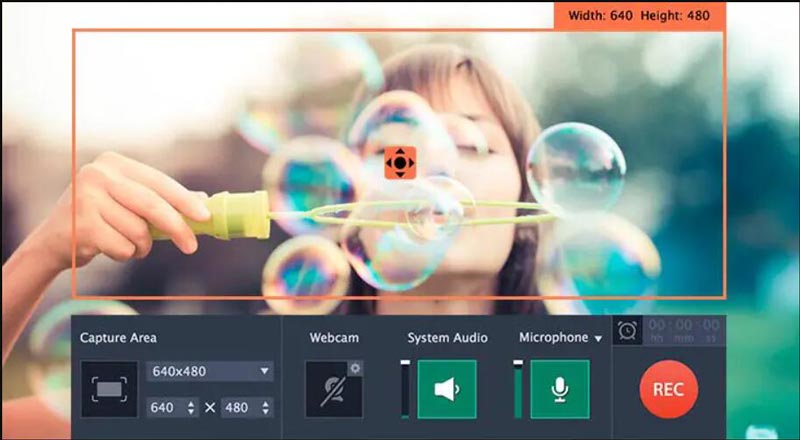
Movavi Screen Recorder je softver za snimanje zaslona koji vam omogućuje snimanje svega što se događa na zaslonu vašeg računala, uključujući igre, prezentacije, video razgovore i još mnogo toga. Dostupan je za Windows i Mac operativne sustave i nudi niz značajki koje vam pomažu u stvaranju visokokvalitetnih snimaka zaslona.
- Pros
- Spojite više snimljenih isječaka u jedan video.
- Snimite zvuk sustava i ulaz mikrofona.
- Protiv
- Podržava ograničene video formate za izlaz snimljenog videa.
12. Fraps (Windows)
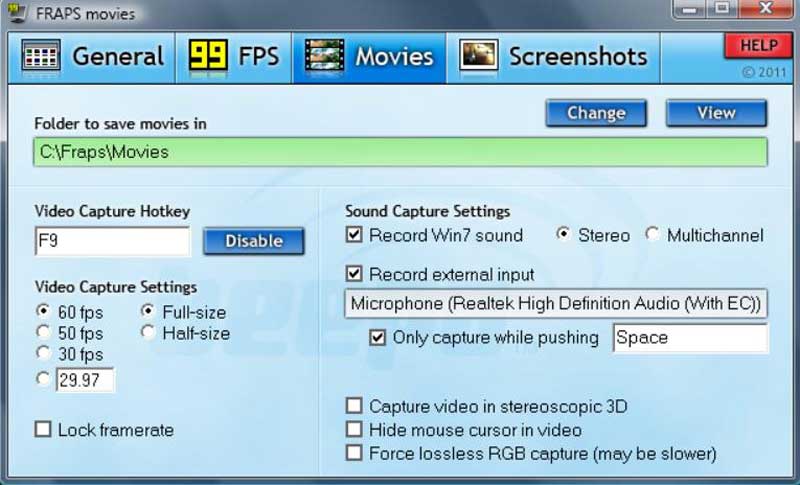
Fraps je popularan softver za snimanje zaslona koji postoji od 1999. Prvenstveno je dizajniran za snimanje igranja, ali se također može koristiti za snimanje bilo čega što se događa na zaslonu vašeg računala. Međutim, nedostatak alata za uređivanje, ograničene mogućnosti snimanja i velike veličine datoteka mogu ga učiniti manje prikladnim za druge vrste snimanja zaslona.
- Pros
- Snimajte do 120 sličica u sekundi uz glatke i jasne snimke.
- Prikažite brojač okvira u sekundi u stvarnom vremenu tijekom snimanja.
- Protiv
- Nema alata za uređivanje nakon ili tijekom snimanja.
Često postavljana pitanja o najboljem softveru za snimanje videa
-
1. Koji softver za snimanje videa na više platformi trebam odabrati?
Nema mnogo softvera za snimanje zaslona za Windows/Mac/Linux. Najpopularniji alat za više platformi je OBS. Ali treba imati na umu da je teško koristiti, pogotovo za početnike.
-
2. Kako snimiti svoj ekran na mreži?
Osim softvera za snimanje videa za stolna računala, možete koristiti AnyRec besplatni snimač zaslona za snimanje videozapisa na mreži bez preuzimanja softvera. Morate kliknuti gumb "Rec", postaviti područje snimanja, kliknuti gumb "Microphone" i gumb "Speaker" ako želite snimiti svoj zvuk. Zatim pritisnite gumb "REC".
-
3. Koji je najbolji softver za snimanje videa za Windows?
Evo 5 najboljih izbora s tržišta koje možete slobodno koristiti. Oni su nekronološkim redoslijedom. Možete koristiti odgovarajući prema vašim potrebama.- AnyRec Screen Recorder- TinyTake- Besplatna kamera- Camtasia- Razboj
Zaključak
Konačno! Sada možete bez problema snimiti svoj zaslon. Prilično smo sigurni da među deset najboljih softvera za snimanje videa, AnyRec Screen Recorder je najbolja opcija. Pomoći će vam snimiti bilo koji video, audio i igranje u visokoj kvaliteti. Ako još uvijek imate pitanja, slobodno nam možete poslati poruku.
100% Sigurno
100% Sigurno
